ישנם זמנים שבהם אתם זקוקים ליותר מקובץ SVG סטטי כדי להעביר את הברק שלכם, להוסיף תוספות למצגת או להפוך את האימוג'ים לבלתי מנוצחים. כאן זה המקום שבו אנימציה של SVG ל-GIF המרה נכנסת לתמונה. כידוע, תמונות סטילס יכולות להיות משעממות בהשוואה ל-GIF שתופס תשומת לב. בנוסף, זה מושלם לאתרי אינטרנט, מדיה חברתית והודעות. למעשה, תהליך זה לא ייקח לכם הרבה זמן. אתם יכולים להפוך את ה-SVG שלכם למרתק יותר על ידי המרתו ל-GIF תוך זמן קצר. ובכן, הבנתם את הרעיון. בואו נתחיל להפיח חיים בגרפיקה שלכם.
חלק 1: הבדלים בין אנימציית SVG ל-GIF
כל אחד מפורמטי התמונה הללו מציע יתרונות ומגיע עם מטרה ייחודית. עם זאת, בואו נלמד על כל פורמט לעומק.
גרפיקה וקטורית ניתנת להרחבה או SVG
SVG הוא פורמט תמונה מבוסס וקטורים המשתמש במתמטיקה כדי לצייר צורות במקום פיקסלים. כבר מהמילה עצמה, גרפיקה וקטורית ניתנת להרחבה, או SVG, מאפשרת לך להגדיל תמונות לכל גודל ללא עיוות. לא תבחין בעריכה עם קבצי SVG לאחר הגדלתם. בהתחשב בכך, קבצי SVG ניתנים להרחבה ללא הגבלה ונשארים חדים ללא קשר לגודל. פורמט תמונה זה מושלם לאיורים, לוגואים וסמלים. יתר על כן, קבצי SVG ניתנים לעריכה וקלים בתוכנות עיצוב ועורכי טקסט מכיוון שהם מבוססי קוד. הבעיה היא שהם אינם מוצגים כראוי במערכות מיושנות ואינם תומכים באנימציה.
פורמט חילופי גרפיקה או GIF
מצד שני, קבצי GIF הם פורמטים מבוססי פיקסלים, התומכים בשקיפות פשוטה ואנימציות. לקבצי GIF יש רזולוציה קבועה שבה התקרבות יתר גורמת להם להיראות כמו בלוקים. שלא כמו SVG, אי אפשר להגדיל אותם לכל גודל ולצפות לתמונה ברורה. אף על פי כן, פורמט תמונה זה נהדר ליצירת קליפים מהנים בלולאה אם רוצים לייצר ממים או קבצי GIF של תגובה. אם אתם מעריצים של X, לשעבר טוויטר, תוכלו למצוא שם קבצי GIF רבים. הורד GIF מטוויטר מפרסמים בקלות. בנוסף, לפורמט הזה יש אילוצים מלבד היותו בלתי ניתן להרחבה. תמונה זו מוגבלת ל-256 צבעים לכל היותר וגודל קבצים גדול. אבל מה שהופך אותה למבוקשת על פני SVG הוא שמכשירים ופלטפורמות רבים תומכים בה באופן נרחב.
מהתיאורים שניתנו לעיל, גרפיקה איכותית ומורכבת מופקת בצורה נהדרת עם SVG, בעוד ש-GIF מציע גרפיקה מונפשת ומגניבה של תמונות.
חלק 2: כיצד להמיר SVG ל-GIF ב-Windows וב-Mac
אחד הכלים המצוינים ביותר להמרה זו הוא ממיר וידאו AVAideבעוד ששמה מרמז על התמקדות בהמרת וידאו, תוכנה עוצמתית זו מצטיינת גם בהמרת תמונות. כלי זה מציע תכונות מעבר לממירים בסיסיים. משתמשים יכולים להתאים במדויק את גודל ורזולוציות קבצי הפלט ללא בעיות עיוות הנפוצות בממירים אחרים. במילים אחרות, היא שומרת על החדות והפרטים העדינים של התמונות שלכם.
בנוסף, שמירה על איכות הווקטור המקורית של קבצי SVG היא מה שמייחד את הכלי הזה. לשליטה מדויקת, ניתן לכוונן אפשרויות כמו הגדרות לולאה, רמות דחיסה וקצב פריימים. בנוסף לכך, הוא מאפשר למשתמשים ליצור קבצי GIF מונפשים מקבצי SVG מרובים עבור אנימציות דמויות מצגת. למראה אישי יותר, משתמשים יכולים... הוספת טקסט לקבצי GIF, כמו שמות, מותגים וכו'. כך ניתן להמיר אנימציית SVG לאנימציית GIF.
שלב 1לחץ על כפתור ההורדה החינמית
קבל את מתקין התוכנית על ידי לחיצה על הלחצן הורדה חינמית כפתור. ניתן להתקין את הכלי הזה גם במחשב ה-Mac וגם במחשב ה-Windows שלכם. לאחר מכן, התקינו את האפליקציה על ידי ביצוע תהליך ההתקנה.
שלב 2גלו את האפליקציה וגש ל-Image Converter
עם הפעלת האפליקציה, תקבלו ממשק אלגנטי. כאן תמצאו חמש כרטיסיות עיקריות. מתוך כרטיסיות אלו, לחצו על הלחצן כלים נוספים לשונית. לאחר מכן, חפש את ממיר תמונה באמצעות סרגל החיפוש או על ידי חיפוש ידני של סט הכלים.

שלב 3העלה את קובץ ה-SVG
בשלב זה, אמורה להופיע הנחיה להוסיף את קובץ ה-SVG שלך, אשר מוצג דרך ממשק ההעלאה. כעת, לחץ על הלחצן ועוד כדי להפעיל את דפדפן הקבצים במחשב ולהוסיף את קובץ ה-SVG לתוכנית. כלי זה יכול להפוך SVG מונפש לקבצי GIF.

שלב 4המרת SVG לפורמט תמונה אחר
לאחר העלאת קובץ ה-SVG, בחרו פורמט פלט כמו JPG או PNG, שישמש ליצירת GIF. ניתן להוסיף מספר תמונות אם תרצו. לאחר מכן, לחצו על הלחצן המר הכל כפתור כדי להתחיל את תהליך ההמרה.

חלק 3: כיצד ליצור קבצי GIF מתמונות SVG מרובות
בעזרת אותו כלי, ניצור GIF חלק מהתמונות שהומרו. ישנה תכונה נוספת המאפשרת לך ליצור SVG מונפש ל-GIF מונפש בעזרת AVAide Video Converter. בעזרתה, יש לך שליטה על סדר התמונות. משמעות הדבר היא שאתה יכול לבחור איזו תמונה תופיע ראשונה ואיזו אחרונה. דבר נוסף הוא שאתה יכול להציג תצוגה מקדימה של ה-GIF העתידי באמצעות תכונת התצוגה המקדימה של הכלי לפני הרינדור. כדי ללמוד כיצד זה עובד, בצע את השלבים המופיעים להלן.
שלב 1פתח את אפליקציית המרת ה-GIF
התחל על ידי פתיחת אותה תוכנה במחשב שלך. אם עדיין לא עשית זאת, תוכל להוריד את הגרסה העדכנית ביותר מקישורי ההורדה למעלה.
שלב 2גישה לתכונת GIF Maker
לאחר מכן, עבור אל כלים נוספים טאב, שהוא הכרטיסייה האחרונה המוצגת בממשק הראשי. מכאן, בחר יוצר ה-GIF אפשרות או השתמש בסרגל החיפוש כדי לגשת אליה באופן מיידי.
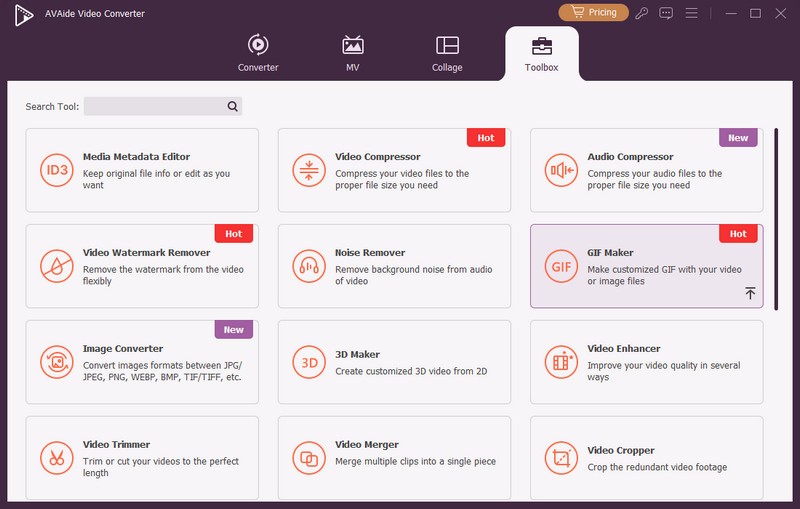
שלב 3הוסף תמונות ליצירת GIF
עם הגישה אל יוצר GIF, הוא יבקש ממך להוסיף את התמונות הרצויות כדי להפוך אותן לקבצי GIF. בחר את תמונה ל-GIF אפשרות בין אפשרויות ההעלאה. לאחר מכן, הוסף את התמונות שבחרת מדפדפן הקבצים שלך.
שלב 4המרת SVG ל-GIF
לפני יצירת ה-GIF, ניתן לכוונן את הגדרות פלט ממוקם מתחת לממשק. הגדרה זו כוללת רזולוציה, מצב זום, קצב פריימים והפעלת אנימציית לולאה. לחץ בסדר לאחר שתהיו מרוצים מההגדרות. לבסוף, לחצו על יְצוּא בפינה הימנית התחתונה כדי להתחיל בתהליך יצירת קובץ GIF.
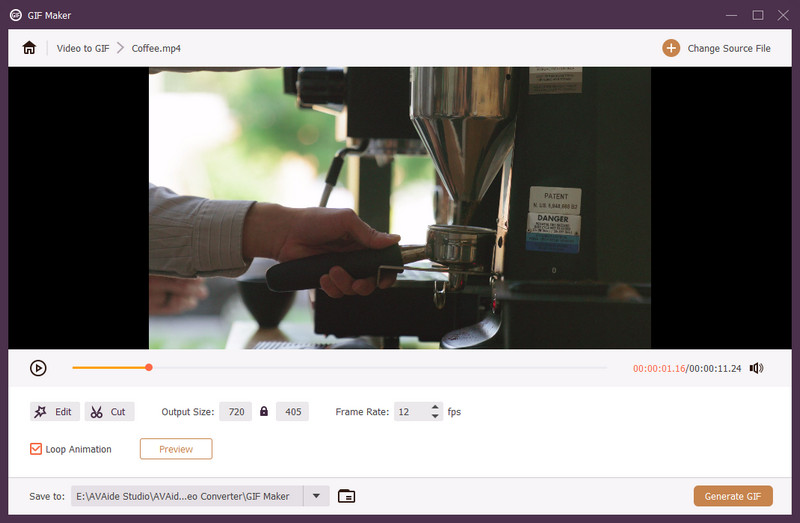
נכון למדי, SVG או גרפיקה וקטורית ניתנת להרחבה יכולה להציג תמונות חדות גם לאחר שינוי גודל לתמונה גדולה יותר או קטנה יותר. עם זאת, היא סטטית וחסרת חיים. לכן, כדי להפיח בה חיים, ניתן... המרת SVG ל-GIF, שבאמצעותם תוכלו ליצור ממים, לפרסם בחשבונות מדיה חברתית ולשלוח הודעות טקסט מצחיקות. בכל מקרה, הכלים הדרושים לכם מסופקים, והשלבים מקיפים וקלים לביצוע.
ארגז כלי הווידאו המלא שלך התומך ב-350+ פורמטים להמרה באיכות ללא אובדן.



 הורדה מאובטחת
הורדה מאובטחת


